编辑EPUB无非两种方法,一种是通过专业工具直接进行编辑,另一种是把它转为更加容易编辑的格式。
话不多说,下面直接上干货!
一、直接编辑
1、Calibre
这个软件是一个电子书管理工具,主要用于电子书文档的管理,不过它也内置了相关的编辑功能,可以对EPUB电子书进行专业的编辑。
将EPUB文件添加到软件里,选中该文件,点击右上角的【编辑书籍】。
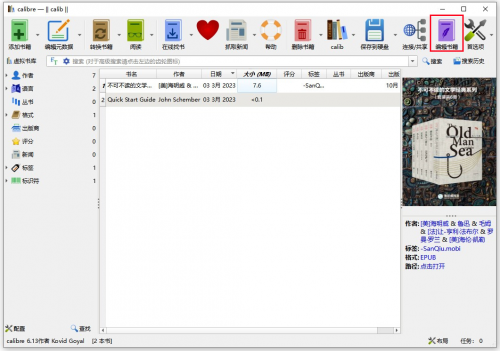
软件能够以网页HTML的方式对EPUB电子书进行编辑,支持编辑文字排版、目录跳转等效果,并且兼具代码与预览双窗口实时查看。

2、Sigil
这块软件是一个专业的EPUB编辑工具,支持以多种方式对EPUB进行编辑。
软件内置了多界面查看,可以通过代码或者实时页面预览来查看EPUB的编辑效果,并且能够对其进行页面排版、索引目录、剪切分割等编辑。
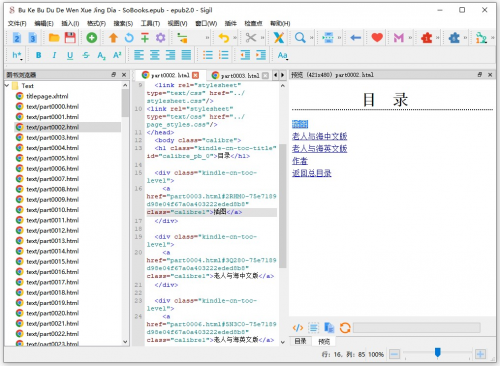
不过直接编辑EPUB其实是比较复杂的,需要花一定的功夫来学习才能掌握。因此我们不妨把EPUB转为更加容易编辑的类型,比如PDF、TXT等格式。
二、转换为其它格式
步骤一:EPUB转PDF
首先要使用格式转换工具对EPUB电子书进行处理,就比如这块迅捷电子书转换器,支持EPUB在内等多个不同电子书类型之间的互相转换,兼容性非常强。
根据EPUB的具体样式,我们可以将其转为不同的格式,比如纯文本可以转为TXT,附带目录跳转等效果的可以转为PDF等等。
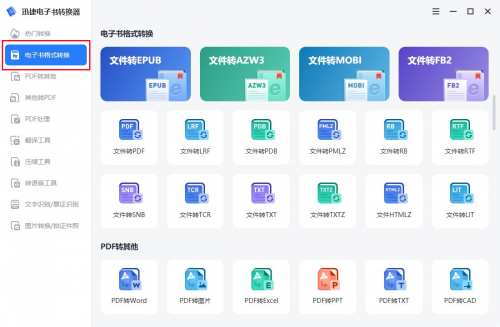
软件支持批量转换的操作,即使有多个电子书,也可以添加到软件里进行批量转换。
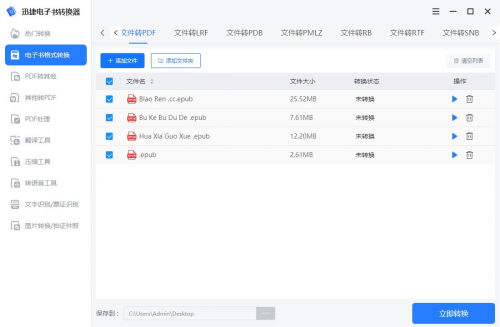
就比如EPUB转为PDF格式,转换的效果如下,在文字内容、排版不变的同时,还还原了目录、索引跳转等效果,非常方便。

步骤二:编辑文档
转换完成后,就需要对文件进行编辑。这里可以使用WPS软件,支持PDF、Word、TXT等多种格式文档的编辑。
比如PDF格式,打开之后,选择上方选项卡的【编辑】,即可对其进行页面、文字内容等多方面的编辑操作。
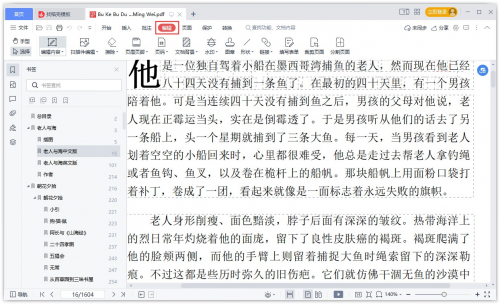
步骤三:PDF转EPUB
编辑完成后,就可以将文件重新转为我们所需要的EPUB格式。
打开迅捷电子书转换器软件后,找到【文件转EPUB】功能,即可对其进行转换。并且该功能同样也支持批量转换的操作,非常方便!
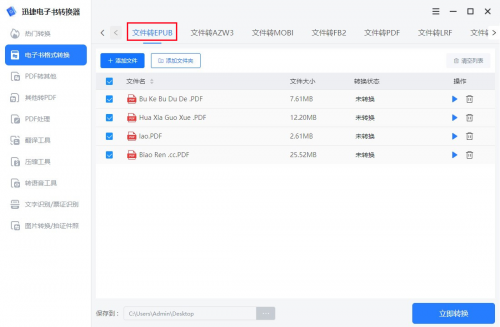
以上是今天要分享的全部内容,希望我的回答能够帮助到大家!
最后,如果你觉得我的内容还不错,就给我点赞支持一下吧~
申请创业报道,分享创业好点子。点击此处,共同探讨创业新机遇!










